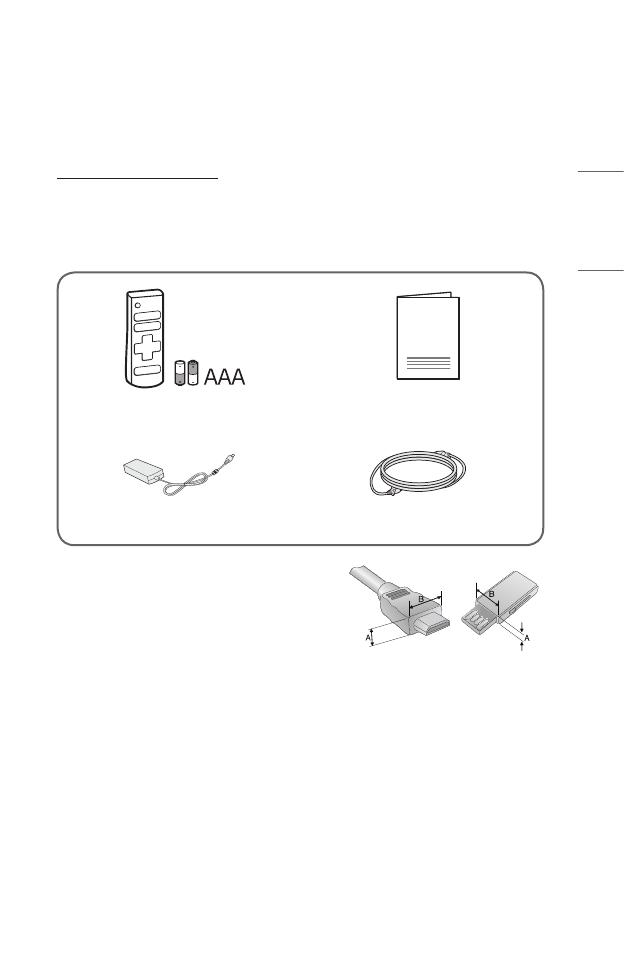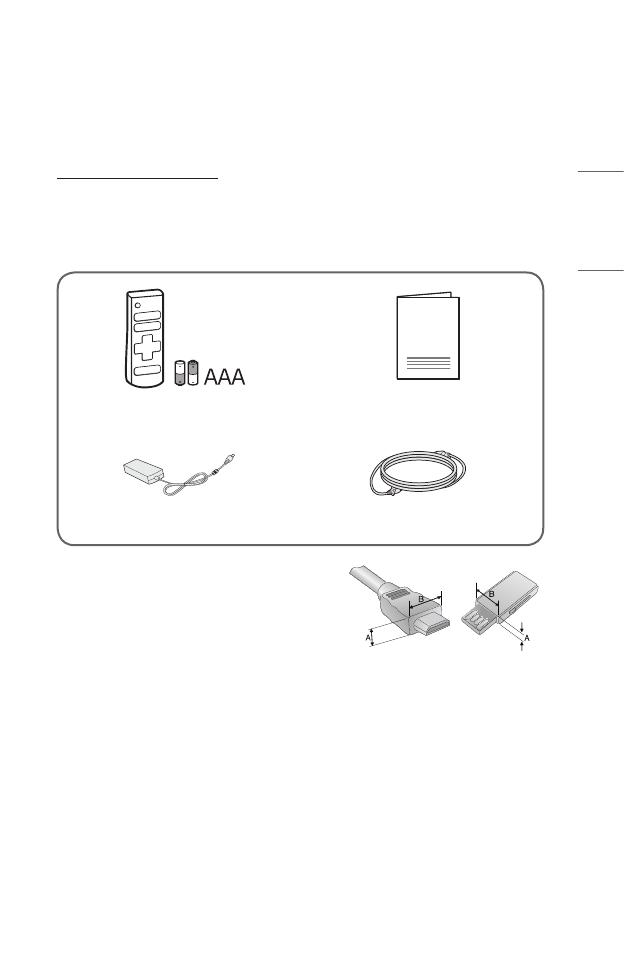
3
РУССКИЙ
ПОДГОТОВКА
Фактический вид устройства может немного отличаться от
изображенного на рисунке.
Принадлежности
Аксессуары, поставляемые в комплекте с проектором, приведены ниже.
Аксессуары могут быть изменены без предварительного уведомления.
Могут быть добавлены новые аксессуары или удалены старые.
Пульт ДУ
Две батареи типа AAA Руководство пользователя
Адаптер питания Кабель питания
• При подключении кабеля HDMI или
USB, или при подключении флеш-
накопителя USB в разъем HDMI или
порт USB используйте устройство
шириной не более 18 мм и высотой
не более 10 мм. Если кабель USB
или флэш-накопитель USB не
подходят под USB-порты проектора,
воспользуйтесь удлинителем,
поддерживающим стандарт USB 2.0.
A ≤ 10 мм
B ≤ 18 мм
• При одновременном подключении двух устройств USB толщина
корпуса разъема каждого из них не должна превышать 8,5 мм.
• Используйте сертифицированный кабель с логотипом HDMI.
• При использовании не сертифицированного кабеля HDMI экран
может отображаться неправильно, или может возникнуть ошибка
подключения. (Рекомендуемые типы кабелей HDMI)
—Сверхскоростной кабель HDMI®/™ (3 м или короче)